拍攝產品評論
當您要對焦於靠近相機的被攝體時,例如拍攝產品評論的動態影像,[產品展示設定]很實用。
當[產品展示設定]設定為[開]時,[AF時面孔/眼部優先]和[![]() SteadyShot]都會鎖定為[關]。
SteadyShot]都會鎖定為[關]。
以下是在使用[產品展示設定]錄製動態影像之前切換相機設定的拍攝指示,可讓您在拍攝產品評論的動態影像時,相機會自動對焦於您或產品上。
相關的相機說明指南
設定相機
-
自訂鍵
選取MENU→
 (拍攝設定2)→[
(拍攝設定2)→[ 自訂鍵]→將[產品展示設定]指派給要使用的按鍵。
自訂鍵]→將[產品展示設定]指派給要使用的按鍵。 * 在預設設定中,[產品展示設定]是指派給C2按鈕。
-
[拍攝模式]
MODE(模式)按鈕→選取
 (
( 智慧式自動)或
智慧式自動)或 (動態影像),然後按控制滾輪中央。
(動態影像),然後按控制滾輪中央。
如果已經選取 (動態影像),請選取[
(動態影像),請選取[ 曝光模式]→要使用的設定。
曝光模式]→要使用的設定。 -
[對焦模式]
MENU →
 (拍攝設定1)→[對焦模式]→[AF-C]。
(拍攝設定1)→[對焦模式]→[AF-C]。
相關的相機說明指南
相機使用指南
以下是當[拍攝模式]設定為![]() (
(![]() 智慧式自動)時的拍攝指示。
智慧式自動)時的拍攝指示。
拍攝指示
-
設定[產品展示設定]
按下已指派為[產品展示設定]的自訂按鍵,將它設定為[開]。
- 每次按下自訂按鍵,該功能就會在[開]和[關]之間切換。
- 在動態影像錄製期間,無法變更[產品展示設定]的設定。
-
設定您要對焦的位置
以下是當[對焦區域]設定為[對焦區域]時的指示。
選取MENU→ (拍攝設定1)→[對焦區域]→[對焦區域]。
(拍攝設定1)→[對焦區域]→[對焦區域]。使用控制滾輪的上/下/左/右側,將[對焦區域]對焦框移到您要對焦的位置,然後按下中央確認。

使用控制滾輪移動對焦框。


確認位置。
-
準備相機
橫向打開螢幕並朝向前方。
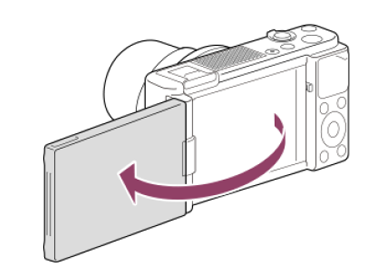
由於[
 SteadyShot]設定為[關],請使用三腳架等使相機保持不動。
SteadyShot]設定為[關],請使用三腳架等使相機保持不動。 -
事先檢查視角
使用W/T(變焦)桿設定視角、調整對焦框,讓被攝體位於其中的適當位置,並確認被攝體已對焦。
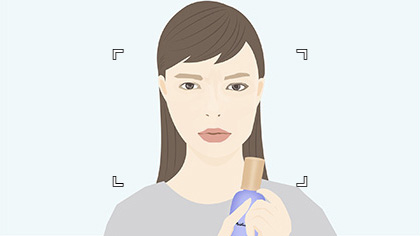
評論物已對焦。

產品已對焦。
-
拍攝動態影像
按下MOVIE按鈕以開始錄製。
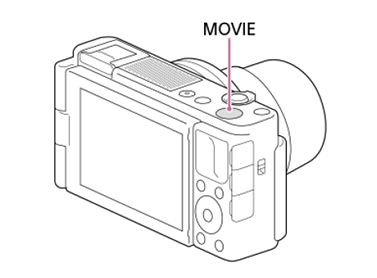
- 再次按下MOVIE按鈕以停止錄製。
- 拍攝之後,將[產品展示設定]轉至[關],因為[
 SteadyShot]已鎖定為[關]。
SteadyShot]已鎖定為[關]。
提示
- 您可以使用RMT-P1BT遙控器(另售),遙控啟動/停止錄製動態影像。
*此網頁上的選單畫面影像已經過簡化以用於顯示目的,因此不能準確反映相機的實際畫面顯示。